
中望cad教育版
v2016.02.01(17526) 官- 软件大小:132 MB
- 更新日期:2019-05-16 14:51
- 软件语言:简体中文
- 软件类别:3D/CAD软件
- 软件授权:免费版
- 软件官网:待审核
- 适用平台:WinXP, Win7, Win8, Win10, WinAll
- 软件厂商:

软件介绍 人气软件 下载地址
中望cad教育版是一款二维cad平台软件,该程序与其他版本的软件功能大同小异,最大的区别就是该程序打印出图时图面上会出现教育版的水印字样,新版本支持快速绘图功能,用户可以通过在其命令编辑范围内可快速创建所有常见的草图几何体,提供智能、高度互动的光标可以帮助定义和捕捉意图,支持自动标注和约束创建的几何体,用户可以根据自己的需要对设计的图样进行构造和定位草图几何体,可以很容易的引用3D零件数据,可以在面或基准面上创建草图基于样条约束的创建和编辑,支持偏移和中间曲线创建,支持导入和约束非本地的数据,包括重叠和间隙的检查/ 修复,支持直线与圆弧转换为样条以及样条转换为直线和圆弧。需要的用户可以下载体验

新版功能
一、重点加强数据交互、草图设计、工程图、CAM模块的智能化结合全新的焊件设计功能,为企业、个人用户提供焕然一新的数字化设计/制造全流程方案。
二、持续优化数据兼容,让设计再快一点!
1、新增“自动文件恢复”功能,让工作更安心自如
· 修复因软件异常关闭导致的数据损失;
· 更人性化的【自动保存功能】,保证设计持续性与流畅性。
2、数据兼容表现更优异,打破企业信息交互局限性
· ACIS的导入格式支持到R25;加强对CATIAV5的兼容性, Inventor导入格式支持更新到2015。
· 第三方软件模型导入更高效、优质,告别大量额外修复工作。
· 支持从中望CAD复制对象到中望3D的草图或工程图,满足中国企业2D与3D交互设计的智能化需求。
三、如此灵动轻松,这就是我要的!
1、灵活、自由的“轮廓杆状扫掠”新功能
· 满足创建工作中自定轮廓的需求,实现设计的柔性和灵活度。
· 满足创建工作中自定轮廓的需求,实现设计的柔性和灵活度。
· 如“杆状扫掠”,首尾相接的曲线链能作为路径的输入,且在转角部分以斜接处理。
2、集成丰富的新功能,草图设计体验焕然一新
· 全新【画线裁剪】功能,快速裁剪/删除效果按住左键并如画线一样拖动,所有划过的对象均被快速裁剪或删除。
· 新增智能的【重叠检查】功能,在重叠对象很难被发现的情况下,通过清晰的列表及标注选择是否删除重叠部分
软件特色
1、全新焊件设计模块,全面覆盖企业各类焊接需求
· 焊接固连各型材的框架结构,在焊件设计模块中轻松完成。
· “结构构件”提供六种常见的标注截面,并且支持自定义截面。
· 提供3种不同的角部处理
· 2种不同的搭接形式
· 提供3种角撑板、顶端盖、焊缝、对接等需求。
2、工程图标注功能新体验,“3D测量标注”更直观
· 支持轴侧视图的3D真实标注,数值由其标注的真实3D对象确定。
· 一键轻松实现3D测量标注与2D标注的自由切换,也能快速设置默认显示为3D测量标注。
智能制造,高效工作每一天!
1、更精准、高效的3轴加工模块,设计到制造随心所欲
· 优化3轴粗加工的完整区域加工功能,智能检查边界上薄壁坯料,生成更合理的零件边界的刀轨。
· 加强3轴三维偏移精加工性能;在尖角及小步距设置情况下,提升拐角处刀轨的精确度。
· 引入新的三维偏移算法,精确识别偏移以后的切削区域,避免中间缺失刀轨
2、通过更安全、合理的规则,优化进退刀设置
· 优化螺旋进刀的位置,分析残料确保安全,允许在不过切的极限位置生成不完整的圆弧。
· 更安全的插削和从外部进刀,保证刀具在插削的时候不会碰到坯料,更加安全可靠,避免碰撞问题。
3、新支持的CL输出内容
· 车削精加工全面支持刀具补偿,提供五个选项来控制不同的补偿刀轨和输出。
安装步骤
1、下载得到相应的数据包,解压后即可使用
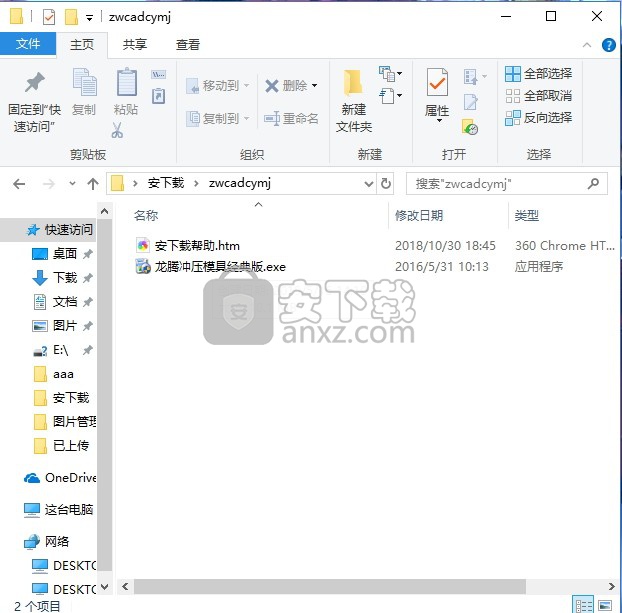
2、双击该应程序,弹出程序安装界面,等待程序环境加载完成
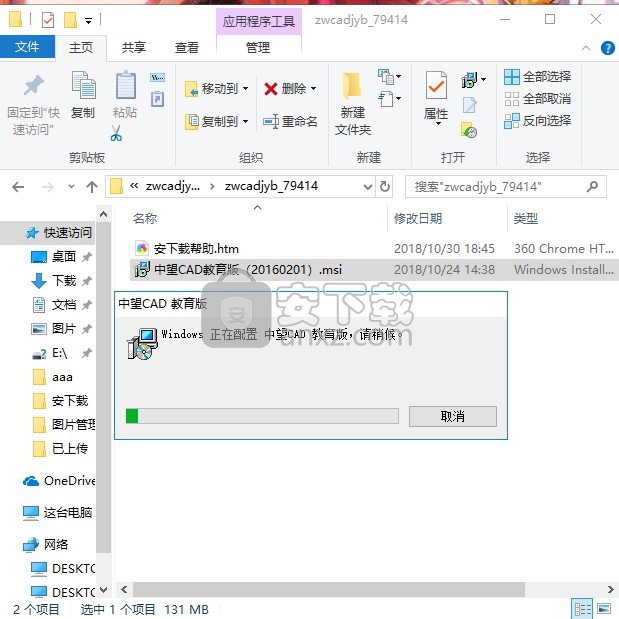
3、弹出程序安装向导界面,点击下一步按钮
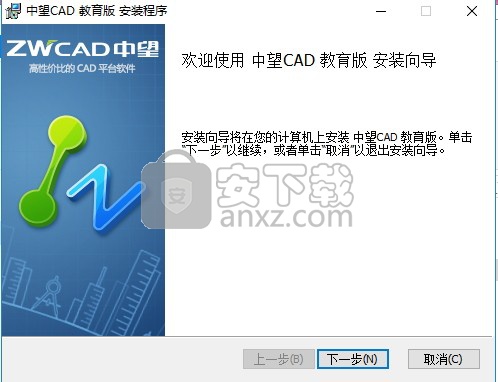
4、弹出程序安装许可选择界面,勾选程序许可协议,点击下一步按钮

5、弹出程序安装路径选择界面点击可以进行选择
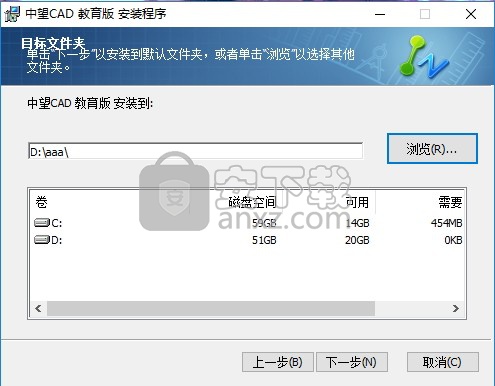
6、核对程序安装信息是否无误,如果无误后,点击安装按钮
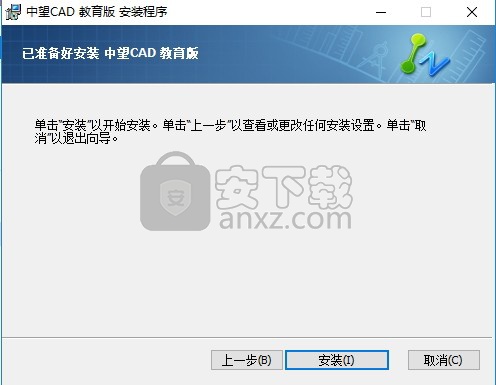
7、等待安装进度条加载完成
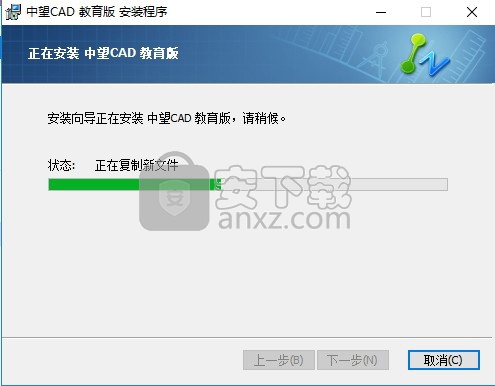
8、加载完成后,点击完成按钮即可
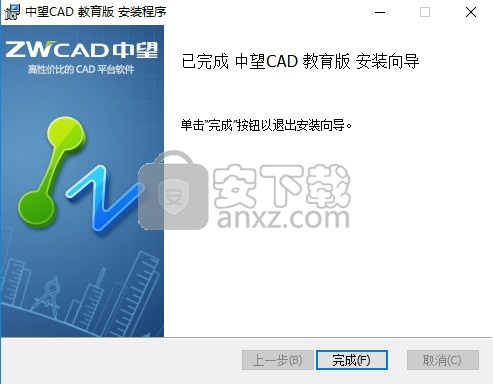
9、弹出程序信息填写界面,可以根据您的兴致填写,可填可不填
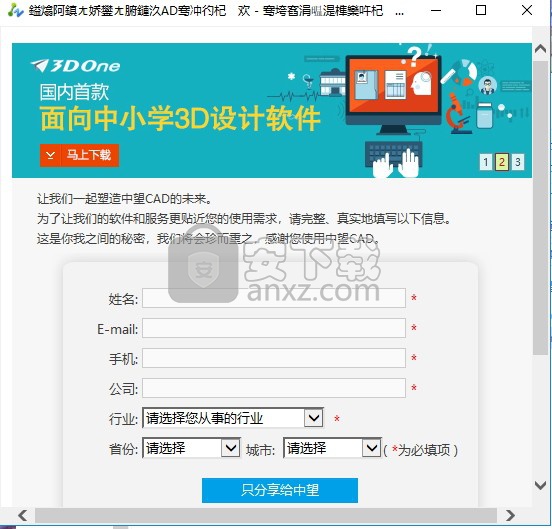
10、双击程序的快捷键,弹出程序加载界面,

11、由于该程序在网上还没有程序,所以只能点击试用
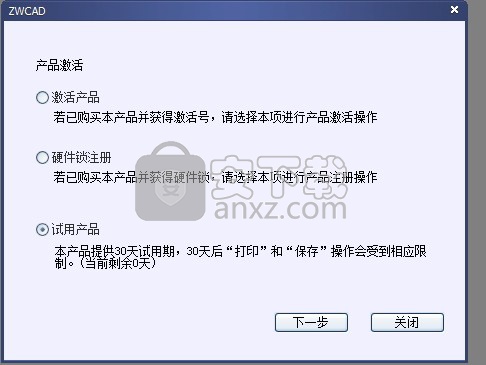
12、加载完成后,即可打开应用程序

使用方法
鼠标输入选项
在执行许多提示用户输入的命令的过程中,当<右击>时,中望 3D将显示该命令提示的输入 选项菜单。所出现的选项与命令相关并将随实际情况发生变化。输入选项索引列出了所有可 供选择的输入选项。 下面是右键菜单中可能出现的几种选项: 栅格-使用这个输入选项来约束光标选择在激活草图的网格上的点。
绝对坐标点-使用这个输入选项将绝对位置的 X、Y、Z坐标指定为点。该坐标从激活零件 的全局坐标系处进行测量。
相对坐标点-使用这个输入选项,通过输入相对于上次选定点的 X、Y、Z坐标值来选择一 个点。
特征点-在点的输入过程中,使用这个输入选项,使直线、边、曲线和基准平面的特征点高 亮显示(端点、中点、基准平面的原点等)。
在曲线上-使用这个输入选项,将选择约束到仅那些位于所选曲线上的点。 当在曲线上移动 光标时,只有曲线上的点才会 高 亮显示。
切点-使用这个输入选项,以选择一个与直线、圆弧、圆或曲线正切的端点。使用这个输入 选项从其他模式切换回缺省选点模式,该其他模式例如:
默认-相对坐标点、特征点或切点。默认模式是所选取的绝对点或所输入的坐标。也可利用 默认模式捕捉与其他特征点非常接近的栅格点。
实体-使用这个输入选项,选择一个实体作为输入。
使用右击菜单绘制草图
1. 运行中望 3D,打开文件“Fundamentals.Z3”。
参见\training目录。
你可在这个文件中看到若干个中望 3D对象。
2. 在中望 3D的根目录下选取草图图标。
3. 将草图命名为 Training,点击确定。
现在处于草图模式并准备好开始创建第一张草图。草图的选项卡将自动显示出来。
屏幕上的 XY图标指示 0,0。默认在原点处放置一个点和一个定位约束。
4. 在第一课中,我们将创建下一页上所示的三个简单的轮廓图,由此熟悉中望 3D绘图命 令。我们通过自由手动选取来估计轮廓图的尺寸。目前,我们并不介意尺寸精度,稍后 才需关注。在选取每一个点之前,特别注意激活切线的条件。
中望 3D是一种智能草图绘制工具,它能够根据所选取的点生成隐含的几何约束。随着用户 逐渐熟悉草图,用户可学会如何控制这些约束。我们暂且接受默认设置,继续下一个步骤, 开始绘制草图。
5. <右击>绘图 。从下图所示的最左侧的轮廓图开始。
在屏幕的左侧开始,选取点 1。
不要按其他任何按钮,也不要移动光标。
先来谈谈在选取第一个点之后,使用绘图做什么。
将光标移动到所选取点的右侧,直到拖动的直线保持水平为止。注意,中望 3D正在试图包 含一个水平约束。仍然不要按任何按钮。
将光标从所选取的点开始上、下移动,直到拖动的直线保持垂直为止。注意,中望 3D正在 试图包含一个垂直约束。同样,不要按任何按钮。还有几个步骤。 现在,注意在所选择点的旁边显示有两个符号 (C0)和 (切点)。
这些符号表示这个点处的相切条件。绿色方框中的符号是当前的激活条件。根据默认设置, (C0)相切条件是激活的。当这个条件有效时,我们可绘制直线(在之前移动光标时可 看到)。重新选择点 1即可将激活的相切条件切换至 。当 是有效条件时,用户可绘 制圆弧。移动光标,看看方才所说的情况 ,但不要按任何按钮。
管理草图中的隐含约束
1. 在接下来的草图示例中,将说明在创建草图时,如何控制隐含约束。中望 3D在草图模式 中提供了两个选项,它们允许你控制隐含约束的创建方式。它们是“中心点”和“智能 选择”,在使用各种草图绘制命令时,通过在图形界面中<右击>弹出右键菜单后即可看 到这些选项。
用户也可以在草图模式下,点击编辑>参数设置,打开草图设置对话框,观察隐含的约束。
2. 从中望 3D的根目录下选择草图图标。
3. 将草图命名为 Focus。
4. 现在将绘制下图所示的长方形。注意,每一个图都绘制了长方形的底边和右边。此处想 绘制顶边,并确保它与右边垂直。如果我们允许中望 3D生成它的隐含约束,那么它将在 底部水平线与顶部水平线之间设置一个平行约束,参见如下左图所示。在此处想生成一 个垂直约束。
<右击>绘图,创建 2条直线,参见下图所示。停在这个命令。
将光标向左移动,就像准备绘制顶部水平线一样。注意,当移动光标时,约束从垂直变为水 平。
<右击> 菜单中选择聚焦,选取右侧的垂直线。
将光标向左移动。注意,当移动光标时,无论将光标向左移动多远,约束都是变为垂直。由 于焦点已改变,因此,隐含约束将与刚才选取的直线建立关联。
完成长方形。
5. 在完成之后,退出草图 。
CAD 基础知识 29
使用 中望 3D
坐标输入法
1. 在接下来的这几个步骤中,通过在中望 3D中输入不同的坐标来创建下图所示的草图。这 个草图由一个内部造型和一个外部造型构成,它们是同一个草图的组成部分。
2. 从中望 3D的根目录下选择选取草图图标。
3. 将草图命名为 Coordinate_Input。
4. <右击> 绘图,创建外部造型,参见下图所示。
5. <右击>默认,(告知坐标输入系统参照 0,0,0全局坐标系)
在命令输入栏中键入下述坐标,并按 ENTER。
起点:0,0 指定点:40,0 指定点:40,30 指定点:50,30 指定点:50,50
草图 选项卡-草图层级
接下来开始研究在草图模式下可供使用的草图选项卡。当从零件模式切换至草图模式时,可 发现草图选项卡的图标出现变化从而反映当前所处的模式。这种界面风格能够防止图形屏面 堆满不会用到的草图选项卡。中望 3D界面始终专注于当前的任务。
草图层级的选项卡包括有草图选项卡、约束选项卡、工具选项卡和查询选项卡。
其中,草图选项卡包含最常用的草图层级命令。
有关草图层草图选项卡上各命令的详细资料,请参见“帮助文档”。
如果出于某些原因,希望隐藏其中一个选项卡,则应右击 Ribbon栏空白处,选择 Ribbon选 项卡,选择或消除选择复选框以显示或隐藏 Ribbon选项卡。
右键单击要隐藏的按钮,选择隐藏,可隐藏单个按钮。
Ribbon栏中的命令按钮支持大小图标混排,右键单击要修改的按钮,选择大图标或小图标, 可更改按钮大小。默认图标大小为“自动调整”。
1. 运行中望 3D,打开“Fundamentals.Z3”。
2. 从中望 3D的根目录下选取零件/装配图标,从新建[零件]对话框中选取零件/装配选项。 将它命名为 Part_Lesson_3a。
3. 在这一课,首先创建一些可放置造型的图层。中望 3D允许用户根据需要,将造型几何体 放置在不同的图层上。
4. 现在,选择图层管理器 。
在图层管理器中只应出现默认图层。以下将要创建其他图层。
5. 每次创建如下图层之中的一个:
“sh1”、“sh2”和“sh3”
打开图层管理器,选择新建图层,在图层对话框的名称栏中指定“sh1”,然后选取确定。 图层的描述是可选的。如果愿意可双击输入描述。
6. 重复上述方法创建图层 sh2 和 sh3,选择确定,保存设置并退出图层管理器。
我们将在本手册的后续章节中讨论如何将这些图层添加到你的模板文件中。 在创建图层之后,在图层管理器中的图层“sh1”上右击,将它重新激活。 在继续进行本课的内容时,保持显示图层管理器(和中望 3D数据管理器)。
7. 接下来开始使用一些基本的中望 3D命令创建一个简单的零件。这些命令可能看起来很简 单、很直观,但是若与不同的选项结合,只需动动指尖,它们就可发挥巨大的建模能力。 下图所示是我们准备建模的零件。该零件旨在帮助用户了解一些基本的功能。
8. 从造型选项卡中选取拉伸命令 。
CAD 基础知识 37
<中击>接受默认设定(中击两次)。XY平面将变为激活草图平面,并且中望 3D将转入草 图模式。
9. 从线框选项卡上使用矩形命令 绘制下图所示的长方形。不要将其中一个角置于 (0,0)。用户的标注有可能与图示的标注不同,这是可以的。注意,该长方形自动标注 尺寸并建立约束。乍看起来,可能会认为草图已得到明确定义。从某些方面讲是这样的。 长方形的尺寸已完全定义。中望 3D不要求草图考虑任何约束的有效性。如果用户处于设 计的概念阶段,只草绘大概的造型对用户完成工作而言可能就足够了。在稍后当用户确 定工作即将完成时,才运用几何约束。
10. 可根据需要使用删除 命令删除几何约束和标注约束。只需高亮显示一个标注或几何 约束,<右击>删除。也可选取多个约束,<右击> 删除它们。
不过,我们暂时保留这些约束。
11. <右击> 退出草图。
或从 Ribbon栏草图选项卡选取退出草图图标。
12. 当退出草图之后,中望 3D记得之前开始了创建一个拉伸实体的命令,并继续提出相关的 问题来完成该造型。有两种提供输入的方法:
可完整地填写选项对话框,然后点击确定。
可针对命令提示做出响应。不过,只有必选输入才有提示。诸如拔模角度等选项仍然必须自 行在可选输入选项表中选择。
CAD 基础知识 38
可选取各个数值字段旁边的上、下箭头 ,对数值进行动态调整。尝试这个操作,并调整 起始点、结束点和拔模角度的数值(参见对话框中的选项标签)。
记住,当出现起始点提示时,如果使用零数值,则可简单地<中击>。现在,对于起始点输入 选项,<中击>,对于结束点输入选项,输入 15,对于拔模角度输入选项,输入 15(在对话 框的选项栏)。
注意对话框上的绿色“定义”按钮 。绿色表示这些数值已经提供。黄色意味着没有提供 任何数值,不过,此处的数值也不要求提供。红色表示需定义。如果我们已经创建一个独立 的草图,然后选取拉伸命令,则轮廓按钮应是红色的。用户可以像刚才所做的那样填写数值, 然后点击红色的定义按钮,并选取轮廓草图。这些操作并不一定按照任何特定的顺序进行。
选取确定完成这个步骤。
13. 我们现在有一个基本实体(这个零件的第 1个实体特征)。
之前在草图中的所有标注信息仍然保留在那里。
在历史记录中左击草图,显示它的草图及相关联的标注。此处可能需切换至线框显示模式来 查看草图。
从实体过滤器中选择草图,并双击上述的草图进行编辑。中望 3D应处于草图模式,该模式 可以在标题栏中看到。
现在,双击标注,将宽度修改为 45,将长度修改为 90。
可对所显示的任何标注进行修改。用户其实正在编辑模型的历史记录。当完成修改并退出草 图时,“拉伸”命令将重现,同时新模型也显示出来。
CAD 基础知识 39
14. 当前应该还处于草图模式,编辑之前创建的长方形草图。从约束选项卡选取查询约束状
态 命令。
显示的结果应该与如下结果相似: 2 剩余自由度/几何 4 缺少约束 1 明确约束/标注 2 已解决/约束 5 已解决
当前的草图应该还没有得到明确定义。如果草图已经明确定义,那么它应是绿色的。
15. 现在对该草图进行完全约束。<右击>自动约束 。
第一件需注意的事情是,某些几何体缺少约束。事实上当前遗漏了两个标注或约束。此处可 以让软件完成约束任务。
为基点输入 0,0。
在本课程的后续内容中,将讨论如何将一些控制应用于约束命令。
现在整个草图应变成绿色,几何体的状态应全部为明确约束。
这样的约束可能符合、也可能不符合用户的设计思想。此处可通过不同的方法对此进行调整。 可删除右侧的新标注,并在草图的左边添加一个标注。或者可删除标注,并移动长方形使得 长方形的角处于(0,0)位置,这样可能最好。如果有需要可以尝试。(选取 4条直线,然 后<右击>移动)。
退出显示约束状态菜单。
16. <右击>退出草图。
现在,拉伸命令自动重现。
17. 从造型选项卡中选取圆角命令 。向长方形的四个角添加 10mm 圆角,参见下图所示。 中望 3D将高亮显示圆角的尺寸以便进行确认。
CAD 基础知识 40
模型应如同下图所示。
18. 在前一步中,通过双击模型的一边条来显示草图及其相关联标注的方法,对长方形的特 征进行了一些标注的修改。另一种可用于编辑特征标注的方法是:选取 DA工具栏中的
标注图标 。
这是一个切换命令。如果已经显示标注,则标注将关闭。如果需显示标注,则应再一次选取。 现在选取显示标注。
19. 选择线框模式 ,双击半径标注,并将它们修改为 5mm。记住设定必要的实体过滤器, 在这个例子中应为标注。
20. 双击拔模角度的标注,并将它修改为 10度。
CAD 基础知识 41
21. 由于配置对话框的零件标签中默认设定编辑后自动重生成 ,因此,历史记录将自动 重生成。
22. 到现在为止,通过使用简单的造型,涉及到中望 3D中的许多功能。简单的造型允许用户 专注于所涉及的功能类型,而不会使用户迷失在复杂的造型中。到现在为止,所涉及的 所有编辑功能都可以适用于实体、曲面和线框等建模技术(混合建模)。
23. 接下来讨论历史管理器 。
用户可使用历史管理器查看激活零件的历史记录,并作为某些命令的选择列表。用户可在所 列的项目上右击来显示对象编辑器菜单,并选择一个命令对选定的项目进行操作。灰显列表 用于表示历史回放中未执行的操作。
编辑>历史操作>播放历史 ,或者在历史管理器空白处右击,选择播放历史 。
当选择回放下一操作时 ,历史管理器将出现变化。所有已创建的特征都将出现在下列 表中,且模型应从图形窗口中消失。
说明:历史管理器中分为上列表和下列表两个部分,通过下图所示的标志来划分。
上列表所示为激活零件/装配中所有基于历史记录的操作,下列表显示了历史回放中未执行 的操作 。上列表和下列表之间设置有延伸到最后和删除未开始的特征命令,其中延伸到最 后将回放下列表中所有的历史记录,删除未开始的特征将删除所有未回放的历史记录。
从历史记录窗口<右击>位于下列表的“草图 1”,并选取“延伸到”。
中望 3D 将重放这个草图以上的所有特征。现在在屏幕上应出现模型中的 3 个初始基准平面。
选取历史记录中的结束回放图标 ,并选取“是”结束。
刚才删除了在这个模型中创建的所有特征。此外还有许多不同的方法可删除模型。就保存较 少的模型历史记录而言,这种方法最彻底。不过这并不总是最好的方法。
如果使用删除命令删除整个模型,则历史管理器将保存操作记录。优点在于:只需通过历史 重放步骤并清除删除操作即可恢复被删除的特征。
在本手册的后续章节中将详细阐述如何使用历史管理器帮助编辑模型。
24. 反复选取撤销上一步命令来恢复模型。中望 3D 中撤销上一步和重做上一步的撤销的能 力没有限制。
CAD 基础知识 42
25. 我们将保持打开中望 3D管理器窗口。
26. 如有必要,关闭标注 。
27. 接下来在模型中创建一个切割特征。再选取拉伸命令 。
<中击>创建新草图。
勾选对话框可选输入部分中的参考面边界。
为插入平面选取模型的顶部。
28. 参考边以虚线或短划线的形式出现在模型的四周。此处把这些边用作拉伸草图。这些边 与模型有关联,如果对模型进行修改,那么这些边将相应更新。
将光标移到任何参考边上并选取。这样即可连锁选取所有边。
<右击>切换类型 。
中望 3D可将边的直线类型变成拉伸时可识别的线型,不过它们仍然是参考线,因此如果我 们的初始草图更新,那么这些参考线也会跟随更新。
29. <右击>退出草图。 当我们退出草图之后,中望 3D记得我们之前开始了创建一个拉伸实体命令,并继续提出相
关的问题完成该实体。调整对话框参数,在必选输入部分,选择减运算 方法,起始点 设置为 0(点击鼠标中键),结束点设置为-4;在选项部分,拔模角度设置为 25,偏移方法 选择收缩/扩张,偏移 1的数值设置为-1。
说明:收缩/扩张通过收缩或扩张轮廓产生偏移。收缩/扩张的方向由距离数值(第一偏移) 决定。负(-)值表示向轮廓的外侧扩张,正(+)值表示向轮廓的内侧收缩。
30. 选取确定结束这个命令。模型应如同下图所示。
CAD 基础知识 43
31. 接下来添加另外一个特征来完成我们的设计。选取拉伸命令。
<中击>创建新草图。
参考面边界仍应为勾选。
选取在前一步骤中创建的模型较薄的上表面作为插入平面。
32. 参考边以虚线或短划线的形式出现在模型的四周。下面将把这些边用作拉伸草图。这些 边与模型有关联,如果对模型进行修改,那么这些边将相应更新。
将光标移到任何一条参考边上并 选取。这样即可连续选取所有边。在这个例子中有 两条参考边。
<右击>切换类型 。
中望 3D将这些边的直线类型变成拉伸时可识别的线型。
33. <右击> 退出草图。
34. 同样,中望 3D记得之前开始了创建一个拉伸实体命令,并继续提出相关的问题来完成该 实体。
调整对话框参数,选择基体选项 ,将起始点设置为 0(点击鼠标中键),结束点设置为 10,拔模角度重新设置为 0,以避免错误信息“警告:偏移交叉曲线、可能破坏几何体。”。
备注: 可供选择的方法是使用 “ 曲面偏移 ” ( 使用 1
个 命令 即可 , 而不是 2
个命令 )。
模型应如同 下 图所示。
CAD 基础知识 44
35. <右击>重新定义最后一步 。
中望 3D将显示所创建的最后一个特征的选项对话框,即拉伸命令。在对话框内进行合理的 修改,并选取确定进行处理。
将操作从基体特征改为加运算。
将“结束点”的数值改为 15,并选取确定。 36. 接下来对零件进行一些尺寸变更。
再选择通过历史回放步骤。
<右击>“拉伸 2_切除”,并选取“回放” 。
中望 3D将重放到模型的这个特征。
选取历史管理器底部的铅笔图标 编辑下一操作。中望 3D将显示该特征的选项对话框。
将结束点修改为-5,将拔模角度修改为 5,将偏移 1修改为–3。
选择确定来处理该修改。
选取历史管理器底部的回放下一个操作图标 ,直到模型的剩余部分得到更新为止。
注意:最后的拉伸操作反映出壁厚从 1mm到 3mm的变化。
CAD 基础知识 45
在完成之后,选取退出零件。此时中望 3D对象窗口将出现。 37. 接下来继续操作草图。
从中望 3D根目录下选择草图图标。将草图命名为 Lesson_3b,选取确定。
38. 转至编辑>参数设置下拉菜单,打开草图设置对话框,确认将单位设定为 mm,将栅格间 距设定为 5。
39. 在草图选项卡下,从预制草图面板中选择同心圆 命令。将其放置在(0,0)处。
双击外直径,将其值修改为 60。
将内直径设定为 40。
10.00标注是参考标注且其会自动更新。
CAD 基础知识 46
40. 选择显示所有约束命令 。 由于在构建这些圆的过程中使用预制草图,所以有些约束隐藏了,现在需要将其显示出来。
41. 接下来,复制这两个圆并将它们放置在右侧。
42. 将圆缩小并平移到左侧,从而为这个步骤腾出空间。
43. 选取编辑>复制 (从下拉菜单中选取)。
针对需要复制的实体,<右击>选取所有。
在选项对话框中调整可选输入,将方向设置为水平,角度设置为 0,缩放比例设置为 1.25。
针对“起始点”:选取圆的圆心。
CAD 基础知识 47
在选取这个点之后,将光标在显示屏上四处移动。应该注意到:中望 3D将移动限制 在水平方向,参见选项对话框中所示。如果需要,可尝试方向选项中的其他选择,但在继续 操作之前,必须将方向重新设定为水平。
按下-K开启显示屏右下侧的坐标显示。
对于目标点,<右击> 特征点,输入坐标 160,0 后按下。
复制个数为 2个,点击确定。
44. 窗口选取刚才创建的圆的最右侧复制体。
<右击>删除,此时剩余的还有 2组圆。
<右击>绘图。
<右击>切向。
选取圆来创建切线,如下所示。将这个命令重复 4次。
这样将指令中望 3D根据所选取的点创建圆的切线。用户可以看到一个相切符号出现 在屏面上,以便进行视觉确认。
注意,此处添加了几何图形的约束,从而强迫直线保持与圆相切,直到用户发出其他 指令为止。
CAD 基础知识 48
45. 从草图选项卡选择轨迹轮廓 ,并选取闭式边界,如下所示。此操作需进行两次。这 样可确保当选择最终想在模型中拉伸的部分草图时,几何体和约束保持不变。
46. 上面这个草图本来可使用一个绘图命令来绘制,这个命令在<右击>菜单上。之所以选择 这种方法,是为了介绍更多的中望 3D草图绘制工具。特别是使用中望 3D执行的每一项 任务,用户将发现方法不止一个。随着对中望 3D的了解越来越多,用户将熟悉自己最喜 欢的方法。
47. 在完成之后,选取退出草图。
48. 此时应该处于“Fundamentals.Z3”的中望 3D对象层级。
49. 从中望 3D根目录下选择选取草图图标。将草图命名为 Lesson_3c。
50. 转至编辑>参数设置下拉菜单,并确认将单位设定为 in,将栅格间距设定为.25,参见左 下图所示。
51. 在本课中将使用绘图 和标注命令 。
刚才以近似的比例为这个零件绘制的草图,滚动鼠标对屏幕进行缩放,让屏幕左下方的数字 变为 4.0英寸左右,这是屏幕的垂直高度,并且也是希望草图达到的大致高度。
<右击>绘图。绘制下图所示的轮廓。在这个步骤中,不用担心草图的准确尺寸,稍后将对它 进行调整。
CAD 基础知识 49
提示:在用绘图命令绘制两条圆弧时,确保在圆弧的两侧处于相切模式 。这样能够 保证在圆弧的两侧得到相切约束。
52. 接下来检查一下草图是否已经得到完全约束或明确约束。
选取查询约束状态命令 。中望 3D将显示约束状态的对话框,其结果为: 10 剩余自由度 几何 10 缺少约束 1 明确约束 11已解决
绿色的几何图形已明确约束。当前草图可能没有得到明确约束。
当前草图缺少约束。但是仍可退出草图继续建模,不过,在这里需记住的一个好方法是对草 图进行检测,以确保所有预期的变更会按照用户的设计思想更新模型。此处需要标注来确定 用户的意图,为此继续操作。
在继续执行接下来的几个步骤时,将这个对话框留在屏幕上。它会随着草图的变化进 行更新。
53. <右击>标注,参见下图所示。标注数值可能会不同,这是可以的,稍后将对它们进行调 整。
CAD 基础知识 50
建议:
<右击> 标注,向草图添加所有需要的标注。
如果草图还没有明确约束,则应寻找遗漏的标注和几何体约束,并添加它们。提示:可能需 添加两个平行约束。
如果没有看到任何遗漏,则使用<右击>约束命令,并选取靠近(0,0)的两条直线之中一条直线的端 点。让中望 3D确定草图在得到明确约束之前遗漏了什么。
标注命令将根据所选择对象的位置以及选择的顺序生成标注。举例来说,上图中的角度标注 可产生钝角标注,而不是锐角标注。
54. 现在,草图中所有标注的单位是英寸,把它们改成毫米。
转至编辑>参数设置下拉菜单。
将单位改成 mm。在顺利完成这个步骤之后,所有标注都将变更。
在设计过程中的任何时候,中望 3D允许用户变更使用的单位。
55. 使用相同的命令将单位变回英寸。接下来将使用英寸单位继续进行本课的内容。由于这 个命令并不属于历史记录,因此未存储在撤销上一步/重做上一步的撤销中,所以撤销上 一步的操作无法执行!
CAD 基础知识 51
56. 既然已经有了一个明确约束的草图,现在就来修改标注的数值,从而实现与下图所示相 符。
双击每一个标注,在输入标注值对话框中修改所有数值从而与示意图相符。
勾选方框“延迟处理”。
这样能够防止草图根据部分信息做出大范围变更(通过考虑一次求解中的所有新尺寸值)。
举例:如果在没有勾选“延迟处理”方框的情况下将 2.5改为 3.5,则有角度的直线将倒转。
57. 在完成之后,立即在快速访问工具栏中选取手动求解当前草图命令 ,以应用所有的 标注变更。
有关结果,参见下图。
CAD 基础知识 52
延迟模式在整个激活进程期间始终保持有效,直到被关闭为止。
点击自动求解当前草图 ,从而脱离延迟模式。
58. 在完成之后,选取退出草图。
59. 从中望 3D根目录下选择草图图标。将草图命名为 Lesson 3d。
60. 在这项任务中将继续着重于使用 <右击>绘图和<右击> 标注命令。
<右击>绘图。
绘制下图所示的轮廓。将原点拖到左侧远处。
提示:可将零件绘制在 6.5栅格上。试着尽量按照比例进行绘制。
在绘制草图时,使用 CTRL-K显示坐标。
CAD 基础知识 53
记住<右击> 关闭智能选择,以避免创建不必要的隐含约束。
当绘制原始的草图时,用户希望尽可能创建较多的隐含约束。但是,可能必须删除其中一些 约束,才能达到本课结尾示意图中规定的标注值。隐含约束既有优点,也有缺点,用户在本 课中会看到这一点。 使用<右击>标注应用所有标注,参见下图所示。标注数值可能会不同,这是可以的,稍后将 对它们进行调整。
在添加所有必要的标注之后,检查草图的状态。
选取查询约束状态命令,此时显示所有几何体已经明确约束。
在完成约束处理时,将这个对话框留在屏幕上。记住,绿色的几何体已得到明确约束。
如有必要,<右击>约束。
选取草图的左下角作为基点,或中击,因为这个点是(0,0)。
现在,根据绿色直线的指示,你的草图应该已经得到明确定义。
提示 1:
(0,0)
CAD 基础知识 54
当插入一个角度标注时(诸如下文左侧所示),选取图中所示邻近位置的两条直线。将光标 四处移动,尝试不同的位置,并查看可得到何种角度标注。这里的要点是选取直线的端点, 该端点是用户希望延长线结束的位置。
61. 既然已经有了一个明确约束的草图,现在就来修改标注的数值,从而符合下图所示的数 值。在每一个标注上双击,或右击-修改值,修改所有标注。
62. 在输入标注值对话框勾选“延迟处理”。
这样能够防止草图根据部分信息做出大范围变更(通过考虑一次求解中的所有新标注 值)。
例如:在从 104变为 54之前,从 180变为 130。几何图形将自动翻转。如果尝试这个操作, 则应在继续操作之前撤销上一步。
63. 在完成之后,立即在快速访问工具栏中选取手动求解当前草图命令,以应用所有标注变 更。
CAD 基础知识 55
64. 保存工作 。
65. 在完成之后,选取退出草图 。
由于你已经成功创建了上述草图,现在,有些事情需牢记。尽可能确保草图简单。当设计产 品或执行其他工程任务时,应该尽一切努力确保任务尽可能简单。这个原则同样适用于 中望 3D 的工作。这个草图原本可分解为多个更简单的草图,如下所示。尽可能遵守这个准则。 为什么要让你的工作在没有必要的情况下加大难度?
中望 3D中的一个新命令是拖拽组件命令 。
CAD 基础知识 56
1. 从中望 3D根目录下选择草图图标。将草图命名为 Lesson_3e。
2. <右击>绘图。
按下图所示绘制轮廓图。尺寸并不重要。
拖拽组件命令在编辑下拉菜单。
它的应用主要包括两种方法。
选取草图的特征点或角。 选取非特征点。
以下将对这两种方式进行说明。
绘制草图的其中一个规则是努力在添加标注之前使草图的几何形状正确。
3. 选取 “拖拽” 命令。
对于起始 点,选取 下图所示 的特征点。
CAD 基础知识 57
对目标点而言,四处移动光标来查看结果。选取下图所示的最终位置。
注意几何体随着拖动而发生的变化。与特征点相连的两条直线移动,与此同时,几何体中紧 邻特征点的部分进行修剪或延伸,并且约束保持不变。
4. 我们再次进行拖拽组件。选取“拖拽”命令。
这一次选取上图所示的上水平线。不要选取特征点。
当在屏幕上四处拖动这个几何图形时,注意,水平线的长度并不发生变化。其他所有约束均 得到保持。
CAD 基础知识 58
5. 选取“拖拽”命令。
这一次选取上水平线作为附加拖拽几何体,其操作方式是点击可选输入的几何体选项,选取 上水平线(下图中加粗显示的线)。
右键>特征点,选取下图所示的特征点,并注意区别。
附加几何体的长度好像已标注了。它在拖拽过程中并不发生变化 。
CAD 基础知识 59
如果草图已得到“明确定约束”,那么拖拽组件命令将不起任何影响。
6. 对零件进行标注。不用担心准确的数值。
最简单的方法是<右击>自动约束,并选取(0,0)作为基点。
7. 选取“拖拽”命令。
选取 30.00直线上的右侧特征角。
此处该命令不能执行。因此需要使用其他可选输入。
8. 选取“拖拽”命令。
选取可选输入中的标注选项,并选择 30.00标注。
将同一个角拖动到右侧,参见下图所示。
CAD 基础知识 60
标注选项就像删除标注。它允许数值在拖动过程中发生变化。
几何体选项的操作方式相反。它在拖动过程中锁定附加几何体。
不约束解决方案选项在正常情况下无法确定求解时,可能允许寻找求解。
人气软件
-

理正勘察CAD 8.5pb2 153.65 MB
/简体中文 -

浩辰CAD 2020(GstarCAD2020) 32/64位 227.88 MB
/简体中文 -

CAXA CAD 2020 885.0 MB
/简体中文 -

天正建筑完整图库 103 MB
/简体中文 -

Bentley Acute3D Viewer 32.0 MB
/英文 -

草图大师2020中文 215.88 MB
/简体中文 -

vray for 3dmax 2018(vray渲染器 3.6) 318.19 MB
/简体中文 -

cnckad 32位/64位 2181 MB
/简体中文 -

Mastercam X9中文 1485 MB
/简体中文 -

BodyPaint 3D R18中文 6861 MB
/简体中文


 lumion11.0中文(建筑渲染软件) 11.0
lumion11.0中文(建筑渲染软件) 11.0  广联达CAD快速看图 6.0.0.93
广联达CAD快速看图 6.0.0.93  Blockbench(3D模型设计) v4.7.4
Blockbench(3D模型设计) v4.7.4  DATAKIT crossmanager 2018.2中文 32位/64位 附破解教程
DATAKIT crossmanager 2018.2中文 32位/64位 附破解教程  DesignCAD 3D Max(3D建模和2D制图软件) v24.0 免费版
DesignCAD 3D Max(3D建模和2D制图软件) v24.0 免费版  simlab composer 7 v7.1.0 附安装程序
simlab composer 7 v7.1.0 附安装程序  houdini13 v13.0.198.21 64 位最新版
houdini13 v13.0.198.21 64 位最新版 















